Comando Chanfrar
Com o intuito de permitir que o usuário utilize o AltoQi Builder como uma ferramenta genérica de CAD 2D, para elaboração de qualquer tipo de desenho técnico, existem diversos recursos desta natureza disponíveis no programa.
Alguns deles tem como função auxiliar na manipulação de linhas, poligonais e arcos e estão disponíveis na guia Desenhos - grupo Ferramentas.
Neste artigo veremos como utilizar o comando Chanfrar.
Comando Chanfrar 
O comando Chanfrar pode ser utilizado para desfazer arestas ou quinas, ou ainda, o ajuste de duas linhas através da criação de uma linha oblíqua.
Observação: Somente é possível usar este comando em linhas.
Para utilizar este comando:
- Acesse a guia Desenhos, grupo Ferramentas, comando Chanfrar;
- Na linha de comando será exibida a mensagem Chanfrar – Primeira linha, clique sobre a primeira linha;
- Na linha de comando será exibida a mensagem Chanfrar – Segunda linha, clique sobre a segunda linha;
Observação: Caso a segunda linha seja paralela à primeira, o comando será interrompido e a mensagem "Não é possível chanfrar linhas paralelas" será emitida.
- Na linha de comando será exibida a mensagem Chanfrar – Distância, digite a que distância do ponto de encontro dos elementos será iniciado o chanfro;
Observação: O ponto de encontro dos elementos será o cruzamento dos prolongamentos dos elementos ou a própria intersecção
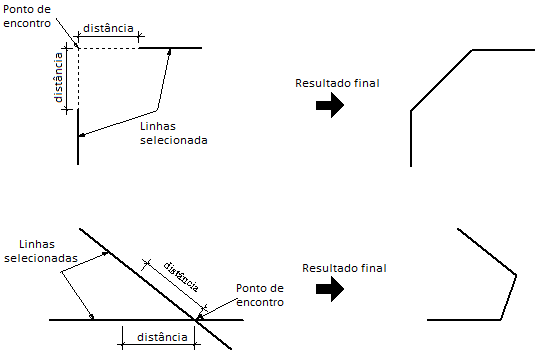
Observação:
Se a distância digitada for muito grande, de tal forma que o ponto de início do chanfro não se situe sobre uma das linhas, o comando é interrompido com a mensagem "Distância muito grande".
- É criada uma linha ajustando as duas selecionadas.
Observação: É importante salientar que as linhas não serão unidas, ou seja, existirão as duas linhas base e será criada uma linha adicional
Realizando os procedimentos descritos neste artigo será possível chanfrar duas linhas mediante a criação de uma linha adicional.
![Brand Vertical-PRINCIPAL-1.png]](https://suporte.altoqi.com.br/hs-fs/hubfs/Brand%20Vertical-PRINCIPAL-1.png?width=70&height=63&name=Brand%20Vertical-PRINCIPAL-1.png)